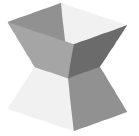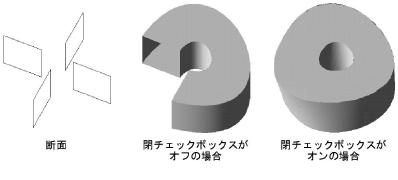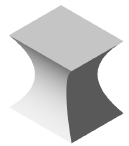軸を使用しない多段曲面
|
モード |
ツール |
ツールセット |
ショートカット |
|
軸なし
|
多段曲面
|
3D |
Shift + K |
2つ以上のNURBS曲線断面から多段曲面を作成するには:
ツールとモードをクリックします。
各断面をクリックします。有効な断面上に移動するとカーソルがマーカーに変わります。クリックした位置に最も近い点が選択されます。
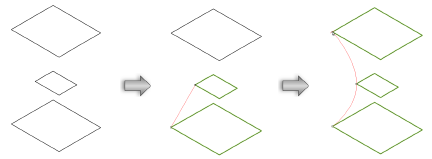
各断面を選択するたびに、推奨される曲線が赤色で描かれていきます。
断面はNURBS曲線を使って作成されていますが、同じ形状または平面である必要はありません。ただし、NURBS曲線はすべて閉じた図形または開いた図形のいずれかでなければならず、両方が含まれていてはいけません。断面から立体を作成する際に3D基準点も使用できますが、両端に表示する必要があります。
曲線をすべて選択してEnterキーを押すか、ツールバーのチェックマークボタンをクリックします。
多段曲面の作成ダイアログボックスが表示されます。作成したい多段曲面の設定を指定します。
クリックすると、パラメータの表示/非表示を切り替えられます。クリックすると、パラメータの表示/非表示を切り替えられます。
|
パラメータ |
説明 |
|
曲線を選択 |
直前または次の断面曲線を選択します。反転を選択すると曲線の向きが変わり、断面から作成された立体がねじられたり、ねじれが解除されたりします。 |
|
反転 |
クリックすると曲線の向きを逆にします。 |
|
配列を点で選択 |
選択した断面曲線状の直前または次の点を選択します。断面に角がない場合、このオプションは使用できません。 |
|
配列をパーセンテージで選択 |
比率を指定するか、またはスライダを調整して、幾何学的に連続した断面(円など)に沿った点を選択します。 |
|
ルールド |
直線的に補間された図形を作成します。
|
|
閉 |
閉じた図形を作成します。始点は立体の終点として選択できないため、閉チェックボックスをオンにすると、自動的に始点と終点を接続した図形が作成されます。
|
|
ソリッドを作成 |
端点が閉じられ、すべての曲面が互いに閉じられたソリッド図形を作成します。汎用ソリッドではなくNURBS曲面のグループを作成する場合は選択を解除します。
|
|
元のNURBS曲線を残す |
立体を作成した後も断面を維持します。 |
|
プレビュー |
現在の設定に基づいた立体が画面に表示されます。 |